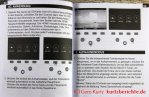Warum dieser Diascanner bzw. Negativscanner?
Wenn man schon etwas älter ist, dann hat man meist unzählige Dias und Negative aus vergangenen Zeiten zu Hause herumzuliegen. Diese möchte man dann schon in der elektronischen Fotosammlung schnell zur Hand haben. Oft sind dort Gebäude oder Plätze drauf, welche gar nicht mehr existieren und somit historisch wertvoll sind. Oder auch persönliche Erinnerungen bzw. Personen welche einem nahestanden.
Vorher hatte ich alte Dias und Negative mit einem Canon CanoScan 5200F Dia Negativscanner gescannt. Da dieser Flachbettscanner nicht mehr von Windows 10 erkannt wurde, habe ich mir diesen Fotoscanner hier zugelegt.
Lieferumfang des 22MP Diascanners:
- Fotoscanner
- drei Adapter
- drei Einsätze
- Netzteil
- USBKabel
- HDMIKabel
- Videokabel
- Reinigungsstab
- Bedienungsanleitung (mehrsprachig, auch auf Deutsch)
Design des 22MP hochauflösenden Diascanners:
Das Gerät hat die Form eines oben abgeflachten Kegels. Es besteht aus schwarzer Plastik und hat einen Durchmesser von ca. 11 cm. Die Höhe beträgt mit eingeklapptem Bildschirm max. 12 cm. Das Gerät wiegt etwa 409 Gramm. Die Oberseite des Scanners ist leicht abgeschrägt. Hier befindet sich ein Display (7,5 x 5 cm), welches stufenlos bis zur senkrechten Lage aufklappbar ist.
Im vorderen Bereich gibt es vier eckige und drei runde Bedienknöpfe. Die eckigen steuern direkt den Bildschirm, je nachdem was dort angezeigt wird. Der linke runde Knopf schaltet das Gerät ein/aus, der rechte zeigt den Home-Bildschirm und der mittlere startet den Scan.
Auf der Rückseite gibt es vier Anschlüsse:
- für das TV-Kabel
- micro-USB Anschluss
- einen HDMI-Anschluss
- einen Steckplatz für eine SD-Karte
Rechts an der Seite befindet sich eine ca. 7 cm breite Öffnung für die Einschübe. Ganz vorne gibt es eine kleinere Öffnung für die Verwendung des 8mm/Super8 Einschubs.
Das schwarze Netzteil hat einen Eurostecker und einen USB-Anschluss, der auch anderweitig nutzbar ist. Das dazugehörige Netzkabel hat eine Länge von ca. 95 cm.
Fotos vom 22MP hochauflösenden Diascanner
Kaufmöglichkeit des Fotoscanners bei Amazon:
Dieses Gerät und passende Speicherkarten
Mögliche Alternativen mit positiven Bewertungen:
Inbetriebnahme und Bedienung des 22MP Diascanners:
Zuerst das Netzteil in eine Steckdose stecken, mit dem USB-Kabel verbinden und dieses hinten in den Scanner in die micro-USB Buchse stecken. Dann hinten eine SD-Speicherkarte einstecken. Ohne diese ist ein Betrieb nicht möglich. Vorne den ON/OFF-Knopf gedrückt halten, bis der Bildschirm leuchtet. Es erscheinen vier Menüpunkte auf Englisch. Zu jedem Menüpunkt gibt es den passenden eckigen Knopf. Am besten zuerst die deutsche Sprache unter „Settings“ einstellen. Es stehen dann vier Menüpunkte zur Verfügung: Galerie, Aufnahme, Einstellung, Hilfe
Im Menüpunkt Einstellung den Filmtyp auswählen (Negativ, DIA oder S/W) und danach die Filmgröße: 135, 126KPK, 110, Super 8 und 8mm. Es erscheint dann eine Zusammenfassung und welcher Adapter benötigt wird. Nun kann ein Film eingelegt oder einzelne Dias eingeschoben werden. Bei den einzelnen Dias können laufend neue nachgeschoben werden. Bei der Negativrolle kann diese laufend nachgezogen werden. Jedes Bild wird auf dem Bildschirm angezeigt und kann durch das Drücken der SCAN-Taste auf der Speicherkarte gesichert werden. Anpassungen der Helligkeit und der einzelnen RGB-Kanäle sind für jedes Bild möglich.
Die Übertragung zum Computer kann entweder direkt per SD-Karte oder über das USB-Kabel erfolgen. Dieses dann mit dem Computer verbinden, den Scanner einschalten und im Menüpunkt Einstellungen „USB-Übertragung“ auswählen. Der Scanner wird dann automatisch als Speicher erkannt.
Mein Fazit zum 22MP hochauflösenden Diascanner:
Das Arbeiten damit ist recht unkompliziert und vor allem schnell. Die Qualität der Ergebnisse hängt natürlich sehr vom Ausgangsmaterial ab. Bei 30-40 Jahre alten Dias und Negativen sind nicht unbedingt Superbilder zu erwarten. Durch die Digitalkameras ist man doch recht verwöhnt, was Qualität angeht.
Der CMOS-Sensor scannt mit 14 Megapixel. So steht es auch in der Bedienungsanleitung. Die 22 Megapixel sind interpoliert und erzeugen keine bessere Scanqualität. Es lohnt sich also nicht die 22 MP zu aktivieren. 14 MP reichen aber für normale Scans völlig aus.
Ich persönlich bin mit dem Dia- und Negativscanner zufrieden. Die notwendigen Nachbearbeitungen kann man mit normaler Fotofreeware wie IrfanView, Gimp oder auch Photoshop Elements (kostenpflichtig) schnell vornehmen. Hauptsächlich wäre dies die Bilder zurechtzuschneiden, sowie Kratzer/Staub und Farbstiche zu entfernen.
Was gefällt mir gut:
- solide Verarbeitung
- geringer Platzbedarf
- viele Adapter im Lieferumfang
- für 135, 126KPK, 110, Super 8 und 8mm Filme und Dias
- einfache Bedienung
- schnelles Einscannen möglich
- regelt automatisch die Helligkeit
- individuelle Einstellung der Helligkeit und der RGB-Kanäle möglich
- zum Scannen kein zusätzlicher Computer notwendig
- Autoabschaltung bei Nichtbenutzung
- Netzteil mit eigenem USB-Anschluss
- verständliche bebilderte Bedienungsanleitung auf Deutsch
Was gefällt mir nicht so gut:
- Der Bildschirm des Fotoscanners könnte besser sein
- Die versprochene eindeutige Nummerierung (Seite 3 der Anleitung) der Einsätze und Adapter fehlt